Como desabilitar o Antimalware Service Executable em 5 etapas ⚙️
Embora o processo Antimalware Service Executable seja essencial para proteger seu sistema, seu consumo excessivo de recursos pode realmente deixar seu computador lento. 😩 O pior é que os usuários não podem "Finalizar Tarefa" deste serviço diretamente do Gerenciador de Tarefas.
Se você estiver usando um programa antivírus de terceiros e quiser evitar que o Antimalware Service Executable consuma muitos recursos, veja como desativá-lo. 💻
1. Desabilite a Proteção em Tempo Real da Segurança do Windows
Você pode desabilitar a função de Proteção em tempo real do Windows Security para eliminar el proceso de Antimalware. Sin embargo, te recomendamos instalar otra herramienta de seguridad una vez que desactives esta función en la aplicación de Segurança do Windows. 🔒
1. Primeiro, clique no mecanismo de busca do Windows e digite Segurança do Windows. Em seguida, abra o aplicativo Segurança do Windows na lista.
2. Ao abrir o aplicativo, clique na aba Proteção contra vírus e ameaças.


3. Clique no link Gerenciar configurações nas configurações de proteção Vírus e ameaças.


4. Na próxima tela, desabilitar a opção de Proteção em tempo real. Também você pode desabilitar as outras duas opções: Proteção fornecida pela nuvem e envio automático de amostras.


Isso desabilitará o recurso de proteção em tempo real do Windows Security/Defender e resolverá o problema. alto uso da CPU pelo Antimalware Service Executable. ⚙️
2. Desabilite o Windows Defender no Editor do Registro
Como o 'Antimalware Service Executable' está vinculado ao Windows Defender, precisamos desabilitar o Windows Defender do Editor do Registro. Embora você possa desabilitar o Windows Defender nas configurações, ainda executa alguns processos em segundo plano. Então, veja como desativá-lo no Editor do Registro.
1. Primeiro, abra a caixa de diálogo Executar e digite regedit.


2. Agora vá para a seguinte rota – HKEY_LOCAL_MACHINE\SOFTWARE\Políticas\Microsoft\Windows Defender


3. Então, faça clique com o botão direito no Windows Defender e selecionar Novo > DWORD.
4. Nomeie a nova chave como Desativar AntiSpyware, clique duas vezes nele e defina o valor como 1.


3. Pare o 'Antimalware Service Executable' no Editor de Política de Grupo
Se o método de registro não conseguir interromper o 'Antimalware Service Executable', você pode considerar este outro método. Aqui, os usuários precisarão alterar as configurações no Editor de Política de Grupo para concluir o processo.
1. Abra a caixa de diálogo Executar e digite gpedit.msc


2. No Editor de Política de Grupo, navegue até o seguinte caminho – Configuração do Computador/Modelos Administrativos/Componentes do Windows/Windows Defender Antivirus/Proteção em Tempo Real. No menu à direita, clique duas vezes em Desativar proteção em tempo real.


3. Na próxima janela, selecione Habilitado e clique Aplicar.


4. Desabilitar tarefas agendadas
O Windows Defender tem várias tarefas agendadas para garantir a proteção adequado. Como ele está programado para iniciar em um horário específico, os usuários não têm a opção de encerrar o 'Antimalware Service Executable'. Portanto, eles devem desabilitar todas as tarefas agendadas associadas ao Windows Defender para remover o 'Antimalware Service Executable'. ⚠️
1. Abra o Menu de pesquisa do Windows e pesquisa Agendador de tarefas.


2. En el siguiente paso, dirígete a la siguiente ruta – Biblioteca del Agendador de tarefas > Microsoft > Windows > Windows Defender.


3. Você verá quatro tarefas agendadas. Clique com o botão direito em todos eles e selecione Desativar.


5. Instale outra ferramenta antivírus
Windows Defender se activa cuando tu sistema no tiene herramientas de seguridad de terceros. No se ejecutará al mismo tiempo que el software de terceros. Por eso, si los métodos mencionados anteriormente no logran desactivar el ‘Antimalware Service Executable’ del Gerenciador de Tarefas, você precisa instalar um antivírus de terceiros. 🛡️


Ferramentas de segurança de terceiros como Malwarebytes e o Kaspersky Security são mais poderosos e eficazes que o Windows Defender padrão. 📃
Estes são os melhores métodos para corrigir o problema do 'Antimalware' Serviço executável em um PC com Windows. Se você conhece outros métodos para resolver esse problema, deixe seu comentário abaixo! 👇

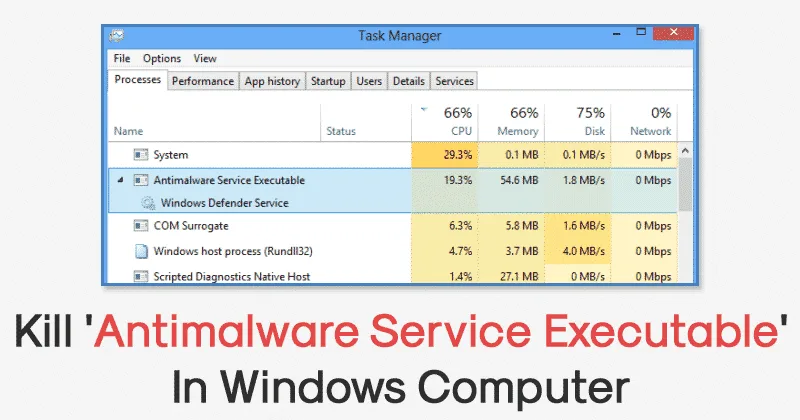













A maneira como você entrelaça suas ideias é nada menos que mágica: uma tapeçaria de sabedoria que captura o coração e a mente igualmente.
Muito obrigado, Kol3ktor! Estou muito feliz que a explicação tenha repercutido em você dessa forma. Meu objetivo é justamente tornar as informações técnicas fáceis de entender e aplicáveis para melhorar o desempenho dos nossos PCs. Saudações e obrigado pelo seu apoio!